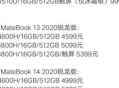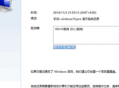在日常使用电脑的过程中,有时会遇到电脑进入boot的情况。对于很多不熟悉电脑技术的人来说,这可能会让人感到困惑和担忧。电脑进入boot,也就是进入了引导模式,这通常意味着系统在启动过程中出现了一些异常状况。
当电脑进入boot时,屏幕上往往会出现一些英文提示,这些提示对于普通用户而言就像是天书一般难以理解。可能是因为硬盘故障,导致系统无法从硬盘正常读取数据,从而进入了引导模式。也有可能是BIOS设置出现了错误,使得电脑无法按照正常的流程启动操作系统。还有可能是系统文件损坏,在启动时无法完成必要的加载步骤。
遇到这种情况,一些用户会感到惊慌失措,担心自己的数据丢失或者电脑无法正常使用。其实,电脑进入boot并不一定意味着电脑就彻底出了大问题。我们要保持冷静,仔细观察屏幕上的提示信息。如果提示是关于硬盘的问题,我们可以检查硬盘的连接是否松动。有时候,硬盘的数据线或者电源线松动,就会导致电脑无法正常识别硬盘,从而进入boot模式。我们可以打开电脑主机箱,查看硬盘的连接情况,将松动的数据线或者电源线重新插好。
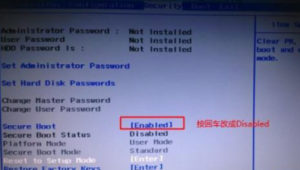
要是检查后发现硬盘连接正常,那么可能是硬盘本身出现了故障。这时,我们可以借助一些硬盘检测工具来检查硬盘是否存在坏道等问题。如果检测到硬盘有坏道,情况较轻的话,可以尝试使用硬盘修复工具进行修复;如果坏道比较严重,可能就需要更换新的硬盘了。
而如果屏幕提示是关于BIOS设置的问题,我们可以进入BIOS界面进行调整。进入BIOS的方法通常是在电脑开机时按下特定的按键,不同品牌的电脑按键可能不同,常见的有Del、F2、F10等。进入BIOS后,我们可以将各项设置恢复到默认值,然后保存设置并重启电脑。有时候,一些误操作导致的BIOS设置错误,通过恢复默认值就可以解决问题。
系统文件损坏也是导致电脑进入boot的常见原因之一。如果怀疑是系统文件损坏,我们可以使用系统安装盘或者U盘启动盘来修复系统。将系统安装盘或者U盘启动盘插入电脑,然后在BIOS中设置从相应的设备启动。进入安装界面后,选择修复系统的选项,按照提示进行操作。一般来说,系统修复工具可以自动检测并修复一些损坏的系统文件。
在解决电脑进入boot问题的过程中,我们也可以向专业的电脑维修人员寻求帮助。他们拥有更丰富的经验和专业的工具,能够更准确地判断问题所在并进行修复。为了避免电脑再次出现进入boot的情况,我们平时要注意对电脑进行维护。定期对硬盘进行检测和清理,及时更新系统和驱动程序,避免在电脑运行时突然断电等。
电脑进入boot虽然会给我们带来一些困扰,但只要我们冷静应对,按照正确的方法进行排查和修复,大多数情况下都能够解决问题,让电脑恢复正常使用。而且,通过这次经历,我们也可以积累一些电脑维护和故障排除的经验,提高自己对电脑的了解和使用能力。在今后的使用中,我们就能更好地保护我们的电脑,让它为我们的工作和生活提供更稳定、高效的服务。